
Hướng dẫn đưa web từ server ảo XAMPP lên hosting thật.
Một trong những vấn đề lớn với những người bắt đầu làm web là làm sao đưa được web đã thiết kế ở server ảo lên hosting thật được. Các chỉ dẫn trong bài này cũng là phương pháp chung áp dụng cho bất kỳ hệ thống nào được xây dựng bằng php, hoạt động trên server ảo XAMPP, và đưa lên hosting thật.
Bài này sẽ hướng dẫn sơ bộ các bước thực hiện.
Các bước thực hiện:
- 1. Đóng gói web ở server ảo
- Đói gói file code source
- Đóng gói SQL (database)
- 2. Đưa các gói lên hosting thật và khôi phục nguyên trạng
- 3. Cấu hình lại theo các thông số ở hosting
- 4. Truy cập xem web
1. Đóng gói web ở server ảo XAMPP
Website của bạn sẽ cơ bản gồm hai thành phần vật lý là:
- các file code source: mà bạn có thể mở lên để xem.
- Cơ sở dữ liệu SQL: do server ảo XAMPP quản lý
Và khi web hoạt động trên hosting cũng thế, cũng bao gồm các file code source và cơ sở dữ liệu SQL. Vì vậy để đưa web lên hosting, chúng ta cũng đóng gói 2 thành phần này.
1.1. Đóng gói file code source
Vào folder web mà bạn đã thực hiện, chọn hết tất cả các file và tạo file nén zip.
Vì sao lại phải tạo file nén zip, đưa file lên trực tiếp không được à? Vâng, bạn có thể đưa từng file lên hosting, nhưng trong folder đó chắc cũng cỡ vài ngàn file, nên việc đưa cả khối file lớn lên hosting rất rất là lâu. Chúng ta có giải pháp nhanh hơn là nén tất cả lại, rồi đưa file nén đóng gói lên hosting rồi giải nén. Rất nhanh. Nhanh hơn nhiều khi đưa nguyên gốc từng file, từng folder lên server.
Chúng ta sẽ vào hẳn folder chứa file code mã nguồn joomla, chọn tất cả và nén lại thành file zip. Xin nhớ là file zip.

b. Đóng gói SQL
Bạn có nhớ phần thực hành đầu chúng ta đã có phần tạo database trên server ảo lúc cài đặt không. Nếu bây giờ bạn không nhớ, bạn hãy vào Configuration để xem.


Như trên hình trên, database name là: myblogxa
Tiếp theo vào localhost, click chọn vào phpMyAdmin, chọn đúng database đó và chọn vào Export.




Sau khi bấm Go, hệ thống sẽ xuất dữ liệu và tạo ra file có đuôi .sql, hãy lưu lại để chuẩn bị cho các bước tiếp theo

Vậy là chúng ta đã đóng gói được 2 thành phần vật lý để chuẩn bị đưa lên hosting.
2. Đưa các gói lên hosting
Nếu bạn chưa biết hosting là gì xin xem lại bài viết đã hướng dẫn. Và nếu bạn cần hosting cho joomla bạn có thể mua hosting tại bất cứ đơn vị nào bạn tin tưởng.
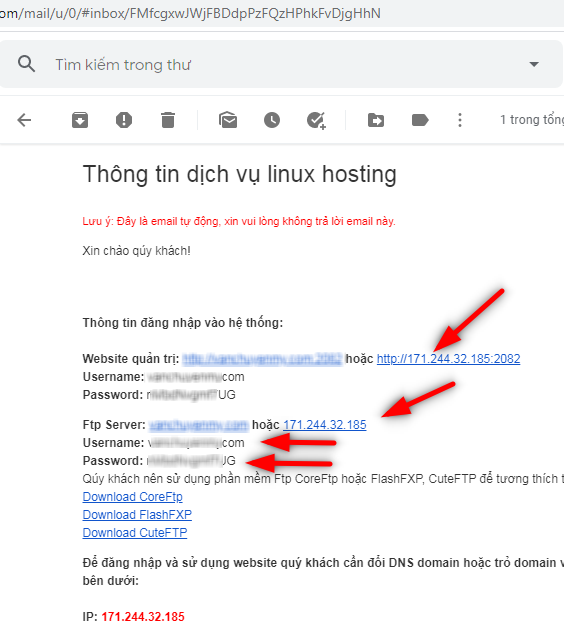
Email sau khi mua hosting, sẽ có các thông số của hosting để bạn kết nối. Lưu ý địa chỉ Website quản trị và Ftp Server
2.1 Dùng phần mềm FileZilla kết nối và đưa gói file source lên hosting
Dùng phần mềm FileZilla kết nối với hosting, nếu bạn chưa biết phần mềm và cách kết nối, hãy xem bài hướng dẫn Dùng phần mềm FileZilla kết nối và làm việc với folder và file trên hosting ,
Bây giờ bạn sẽ upload file đóng gói zip lên thư mục /public_html/ của hosting/

2.2 Dùng hệ thống quản trị hosting
Xem lại trong email hosting, có phần Website quản trị, theo link đó để vào quản lý hosting.
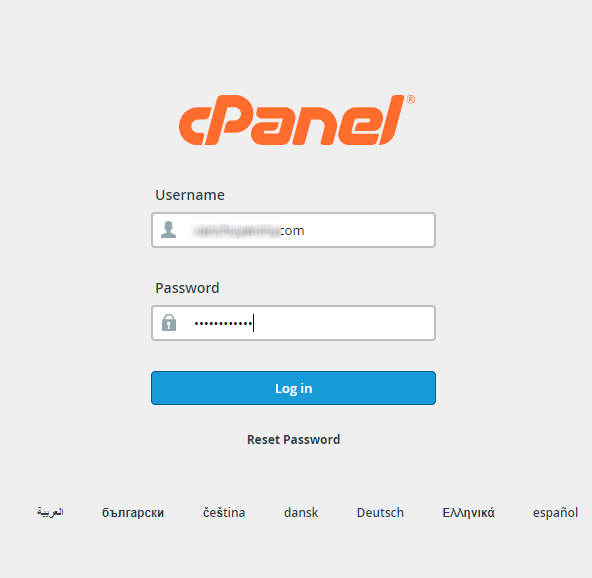
2.2.1 Để giải nén file source
Vào phần quản lý file, tìm đến vị trí file zip mà chúng ta đã upload lên, chọn và giải nén trên server. Sau khi giải nén thì xóa file zip để để tránh hậu họa về sau nha.
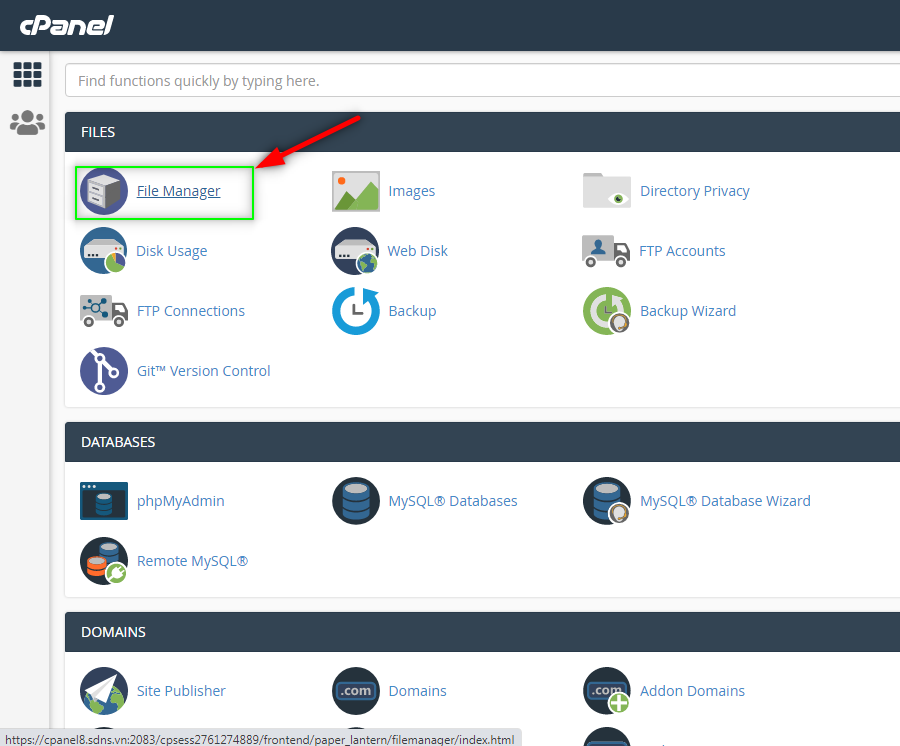




2.2.2 Khôi phục gói SQL (database)
Về username database ở trên server ảo XAMPP mặc định là root.
Cũng như trên server ảo, nhưng vì liên quan nhiều đến bảo mật nên bạn sẽ phải tự tạo username (MySQL) và database (MySQL). Kết nối chúng và xác định các quyền thao tác.
Nên nhớ, username này là username của hệ thống MySQL cơ sở dữ liệu. Đây là thành phần liên quan tới hệ thống bên trong để xác định quyền truy cập vào database.
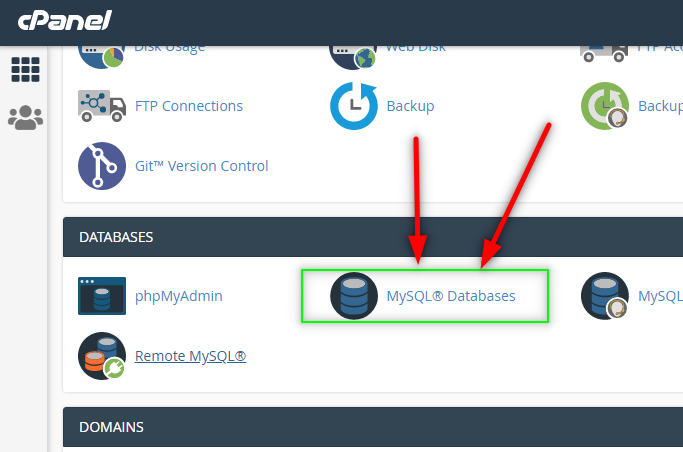
Tạo database, như bạn tạo database trên server ảo XAMPP
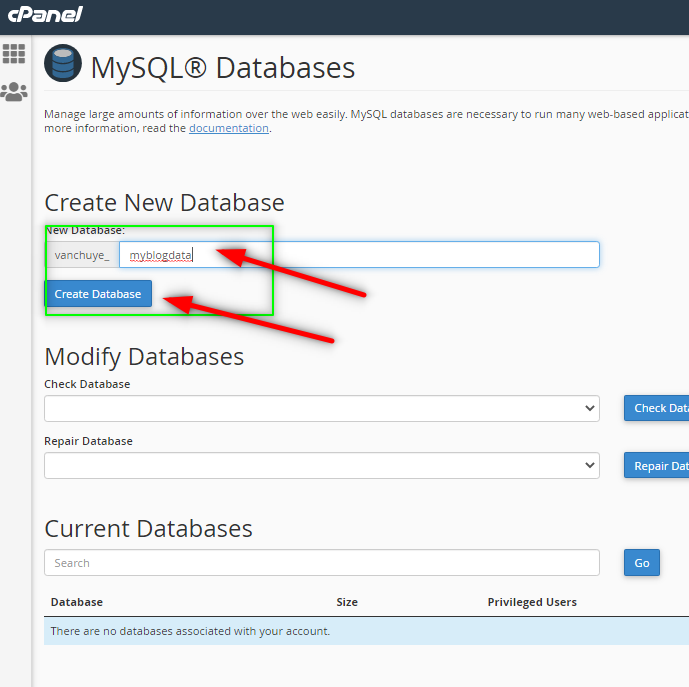
Tạo username:
Trên server ảo XAMPP username của MySQL được đặt mặc định là root và password không có.
Nhưng trên hosting bạn phải tự tạo username mới và đặt password riêng.
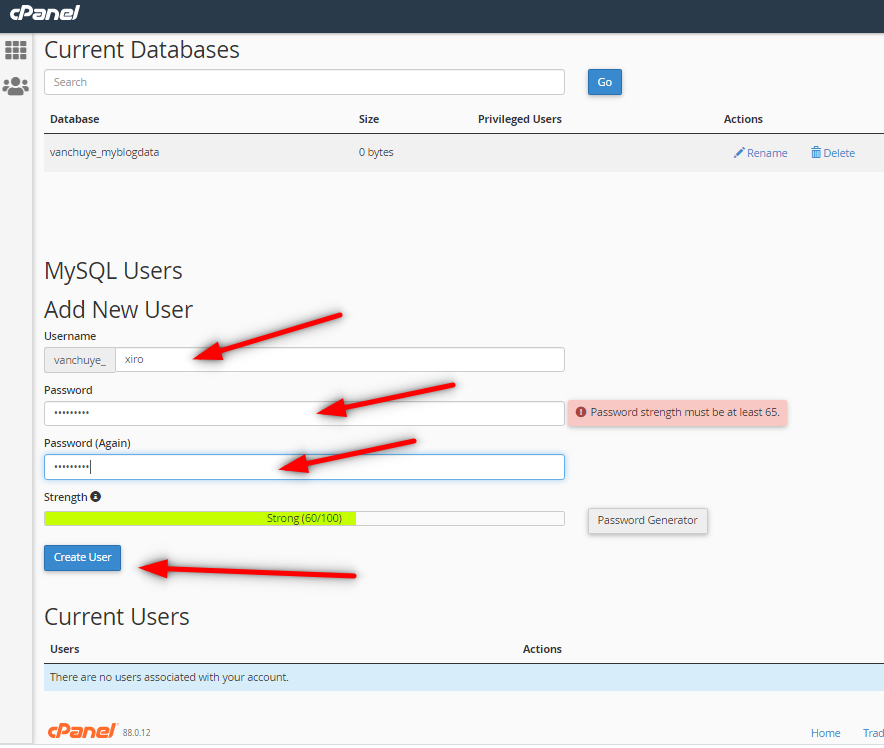
Sau khi tạo database (MySQL) và username (MySQL) bạn cần kết nối chúng với nhau
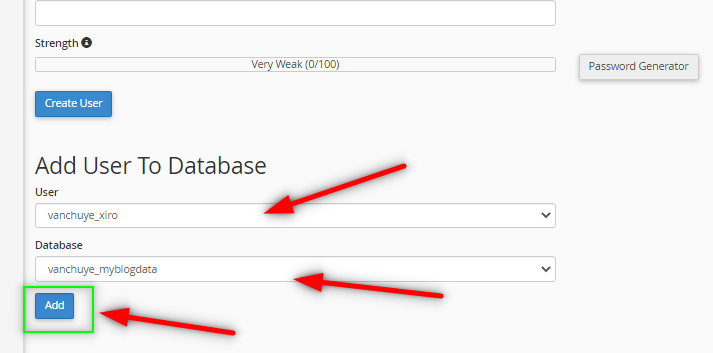
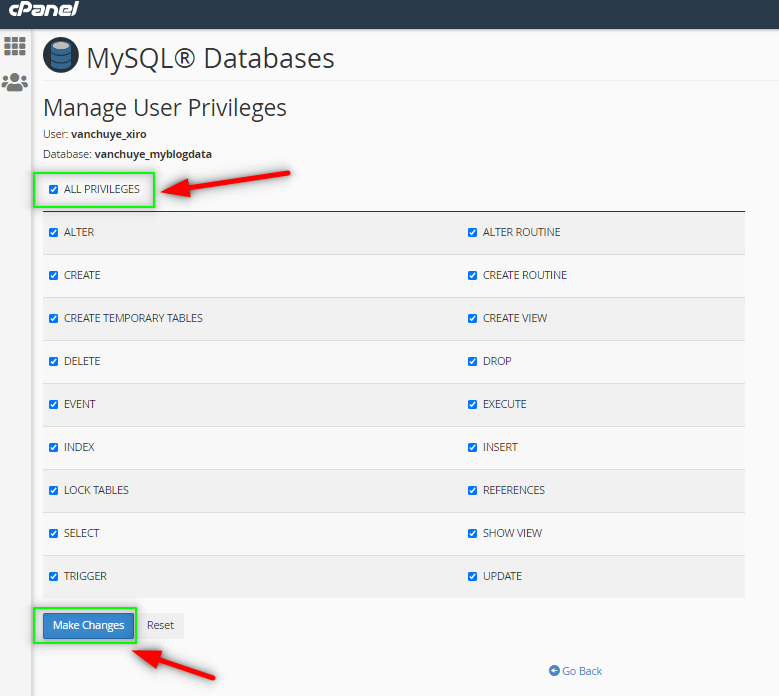
Tiến hành khôi phục dữ liệu từ gói .sql trên máy bạn.
Truy cập vào phpmyAdmin, chọn đúng database mà bạn vừa tạo. Chọn vào nút import.






3. Cấu hình lại theo các thông số kết nối của hosting bạn đã tạo vào file configuration.php
Sau khi thực hiện các bước ở trên, thì bạn cần điều chỉnh lại các thông số kết nối với database tại file configuration.php như sau.
3.1 Lấy file từ server về máy tính để chẩn bị chỉnh sửa
Chúng ta lại dùng đến phần mềm FileZilla để lấy file configuration.php xuống và chỉnh sửa, sau đó lại upload lên lại.
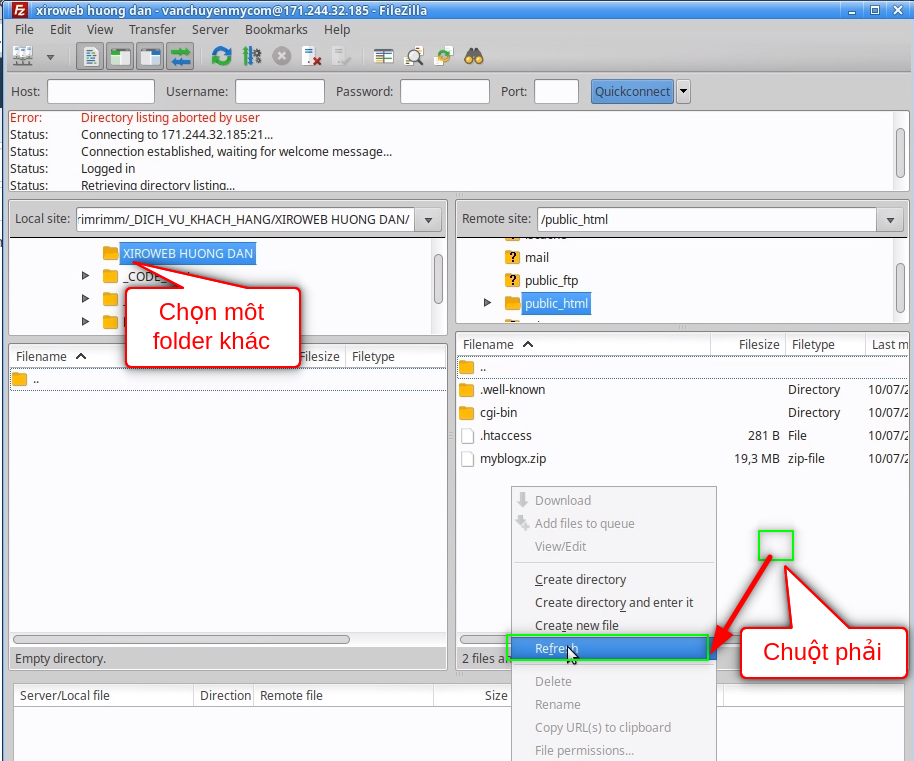

3.2 Chỉnh sửa file configuration.php theo cấu hình của hosting
Các thông số là của phần MySQL bạn đã tạo ở phần trên

3.3 Upload lên trở lại server
4. Truy cập web
Trên server ảo XAMPP thì bạn chỉ cần gõ http://localhost hoặc http://127.0.0.1 là đã xem được trang web. Thì trên môi trường hosting + internet bạn sẽ dùng đến domain - tền miền của bạn. Bạn sẽ cần cấu hình kết nối (trỏ, pointer, address) domain - tền miền đến địa chỉ IP của hosting.
Và giờ bạn nhập domain - tên miền của bạn vào trình duyệt, wao, bạn sẽ thấy website của bạn đã hoạt động.
Tác giả
Nguyễn Tiến Dũng

Dustin Dũng có 15 năm kinh nghiệm làm việc với PHP, SQL, Đã thực hiện qua các dự án với Joomla!, Wordpress, Opencart, PrestaShop, Magento. Với Joomla!, Dustin Dũng có hơn 15 năm kinh nghiệm, từ Mambo, rồi Joomla 1.0 và bây giờ là Joomla! 5


